
Co je třeba vědět
- Přejděte na celou obrazovku spouštěče a klikněte pravým tlačítkem na aplikaci, kterou chcete odinstalovat. Vybrat Odinstalovat nebo Odebrat z Chromu.
- Nebo v Chromu přejděte na tříbodový menu a vyberte Více nástrojů > Rozšíření. Vybrat Odstranit pod popisem položky.
- Prostřednictvím Obchodu Play: Na spouštěči vyberte Obchod Play > třířádkový nabídka> Moje aplikace a hry > Nainstalováno. Klepněte na Odinstalovat odstranit aplikaci.
Tento článek vysvětluje, jak odstranit aplikace a rozšíření v Chromebooku, aby se uvolnilo místo na pevném disku a zrušil spouštěč systému Chrome OS.
Odstraňte aplikace pomocí spouštěče
Aplikace Chromebooku lze odinstalovat přímo ze spouštěče pomocí následujících kroků:
-
Vybrat Spouštěč ikona, představovaná kruhem a obvykle umístěná v levém dolním rohu obrazovky.
-
Zobrazí se vyhledávací lišta spolu s pěti ikonami aplikací. Přímo nad vyhledávací lištou vyberte ikonu šipka nahoru zobrazíte celou obrazovku spouštěče.
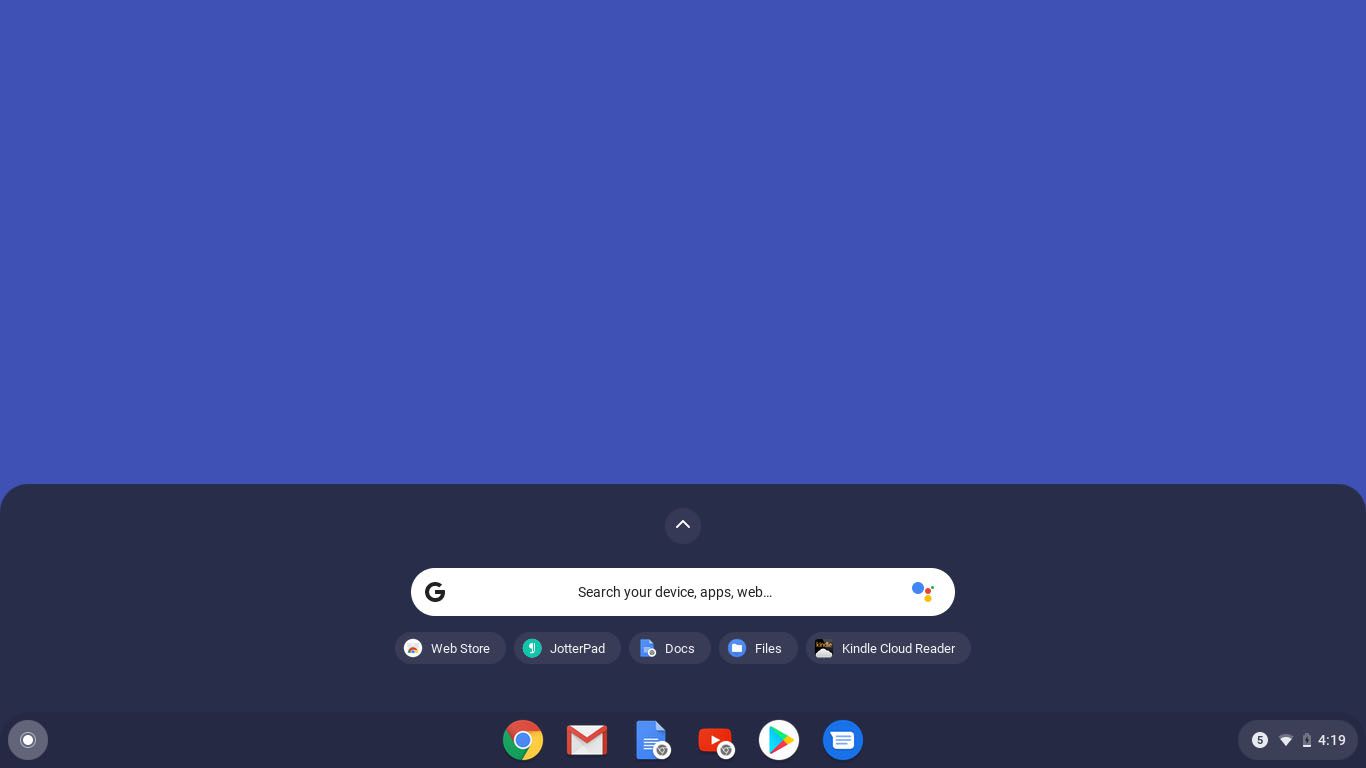
-
Vyhledejte aplikaci, kterou chcete odinstalovat, a klikněte pravým tlačítkem na její ikonu. Navštivte náš podrobný návod, který vám pomůže s kliknutím pravým tlačítkem na Chromebook.
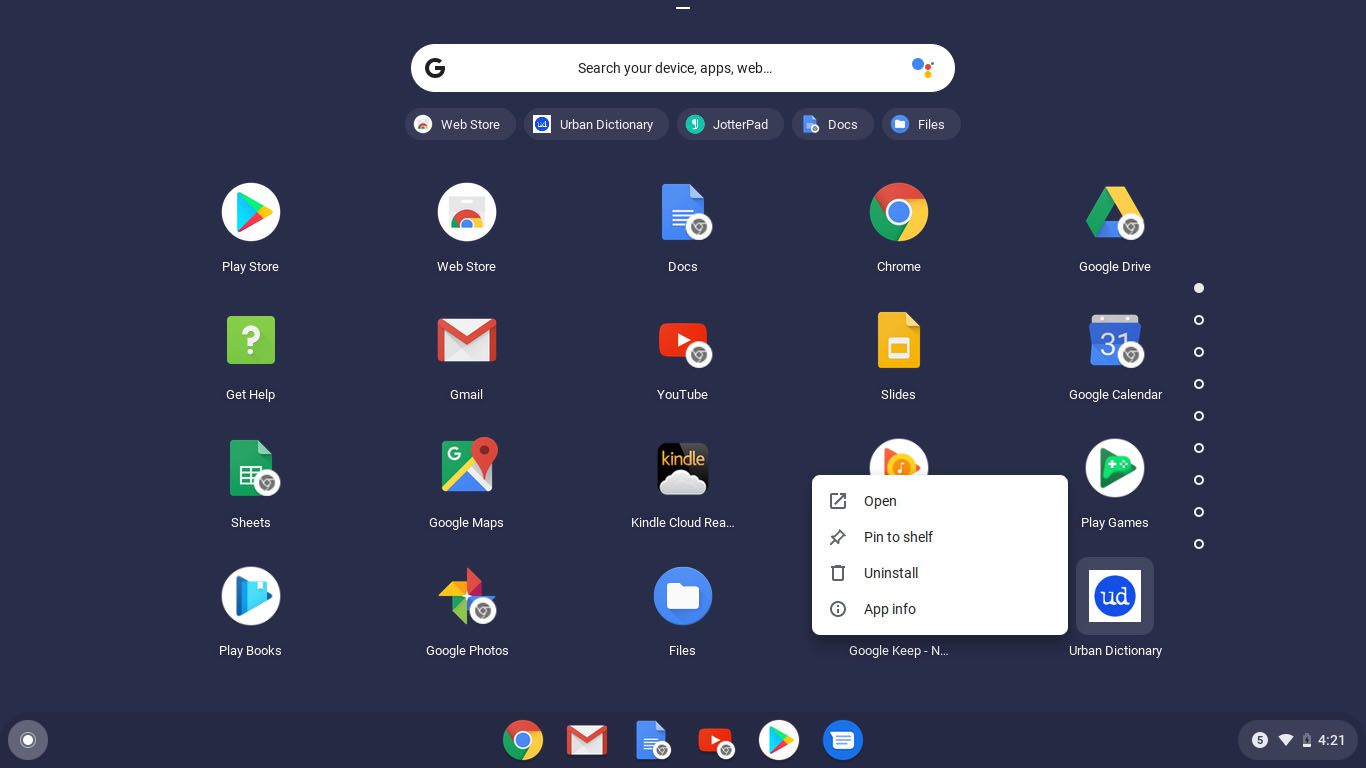
-
Vybrat Odinstalovat nebo Odebrat z Chromu.
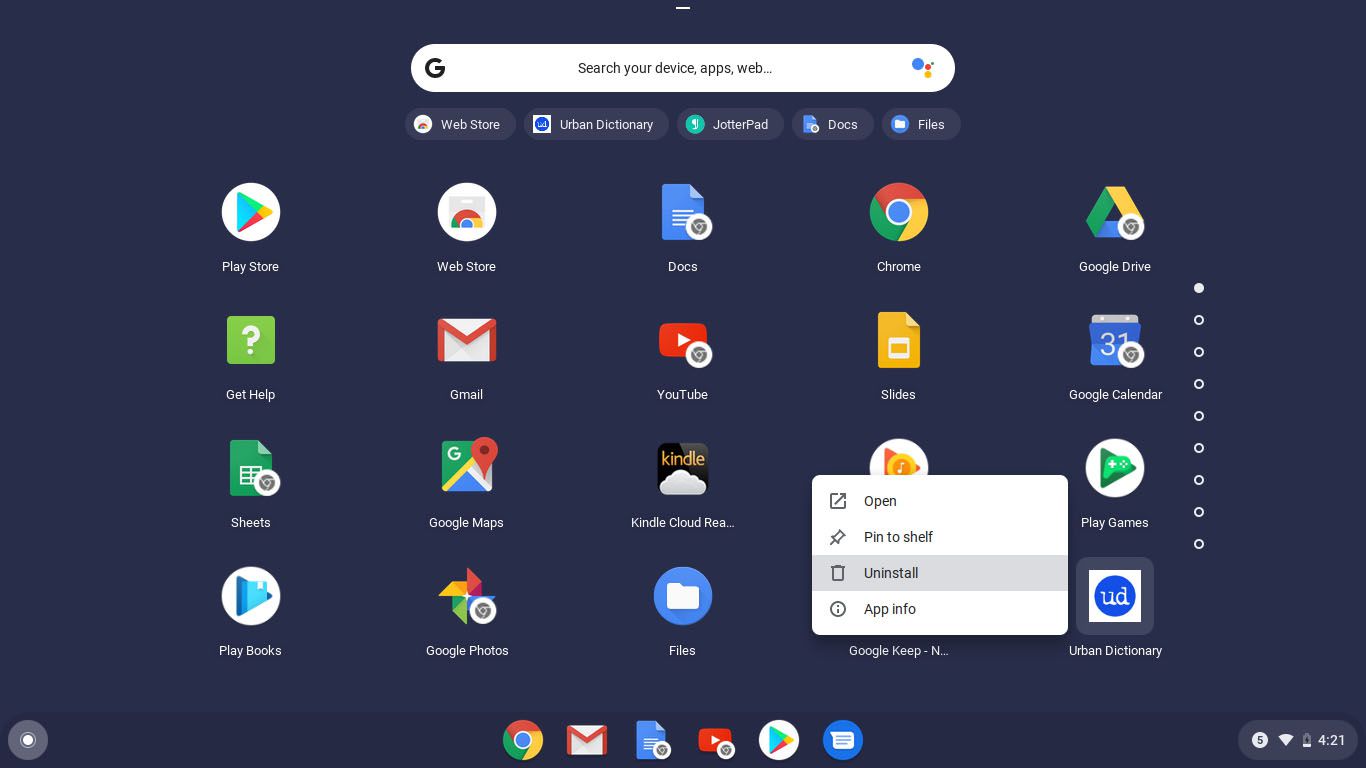
-
Zobrazí se potvrzovací zpráva s dotazem, zda má být aplikace odstraněna. Vybrat Odinstalovat k dokončení procesu.
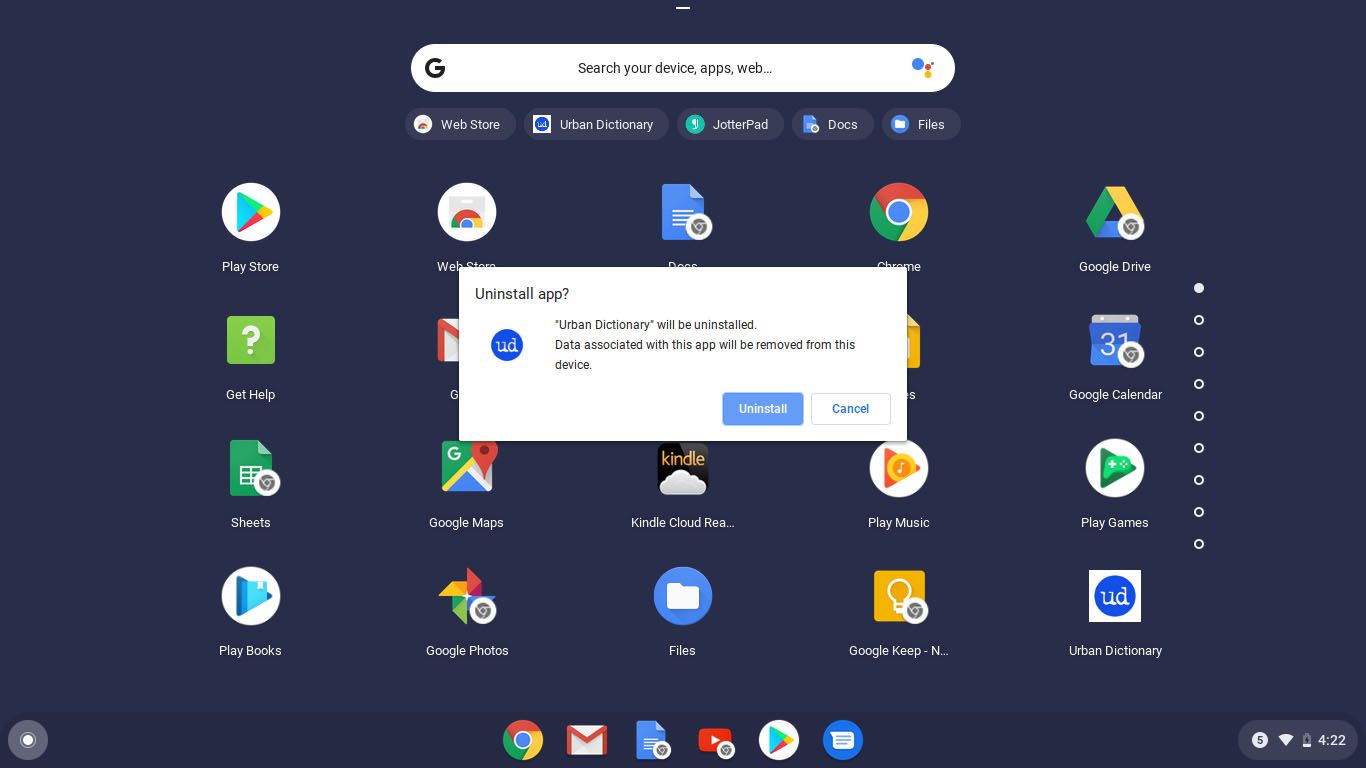
Smazat rozšíření pomocí Chromu
Doplňky a rozšíření lze odinstalovat z prohlížeče Google Chrome následujícím způsobem:
-
Otevřeno Google Chrome.
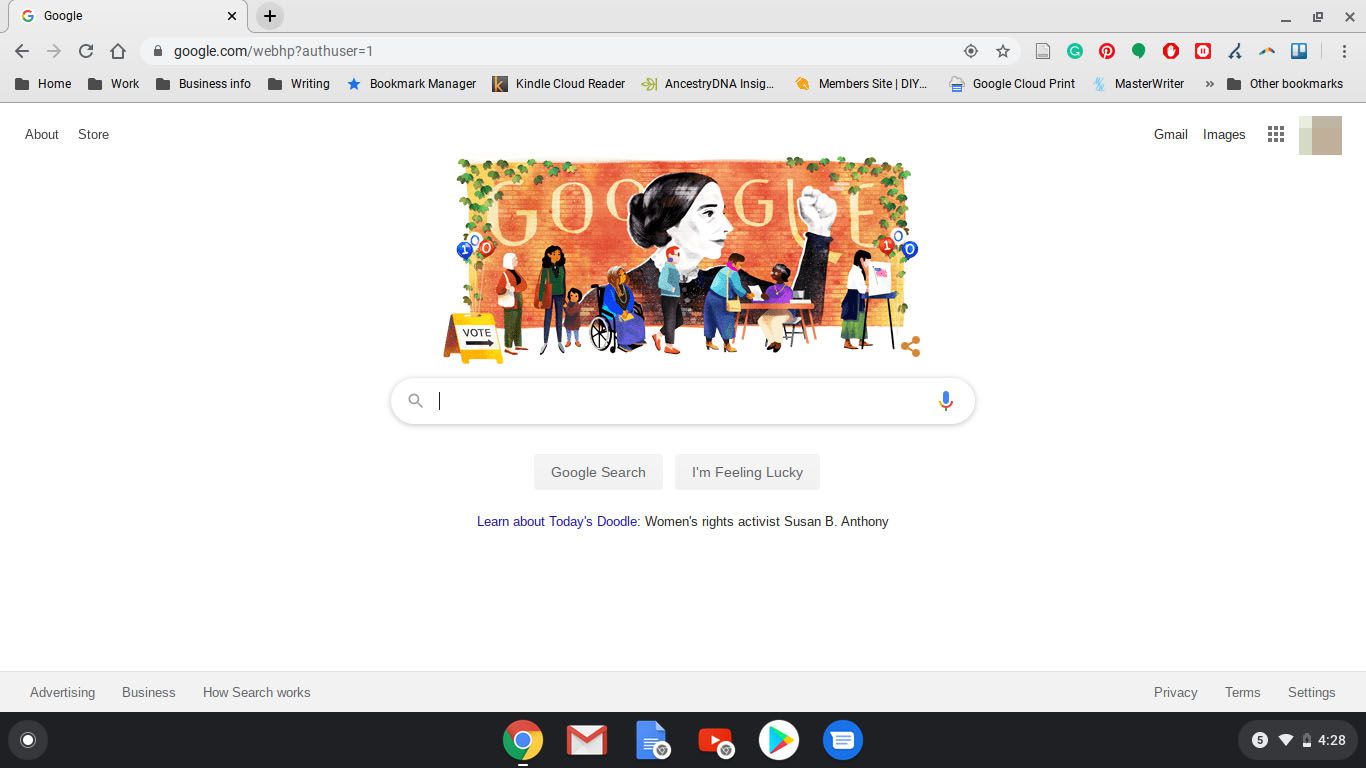
-
V pravém horním rohu okna prohlížeče vyberte ikonu Přizpůsobte a ovládejte Google Chrome (tříbodová) nabídka.
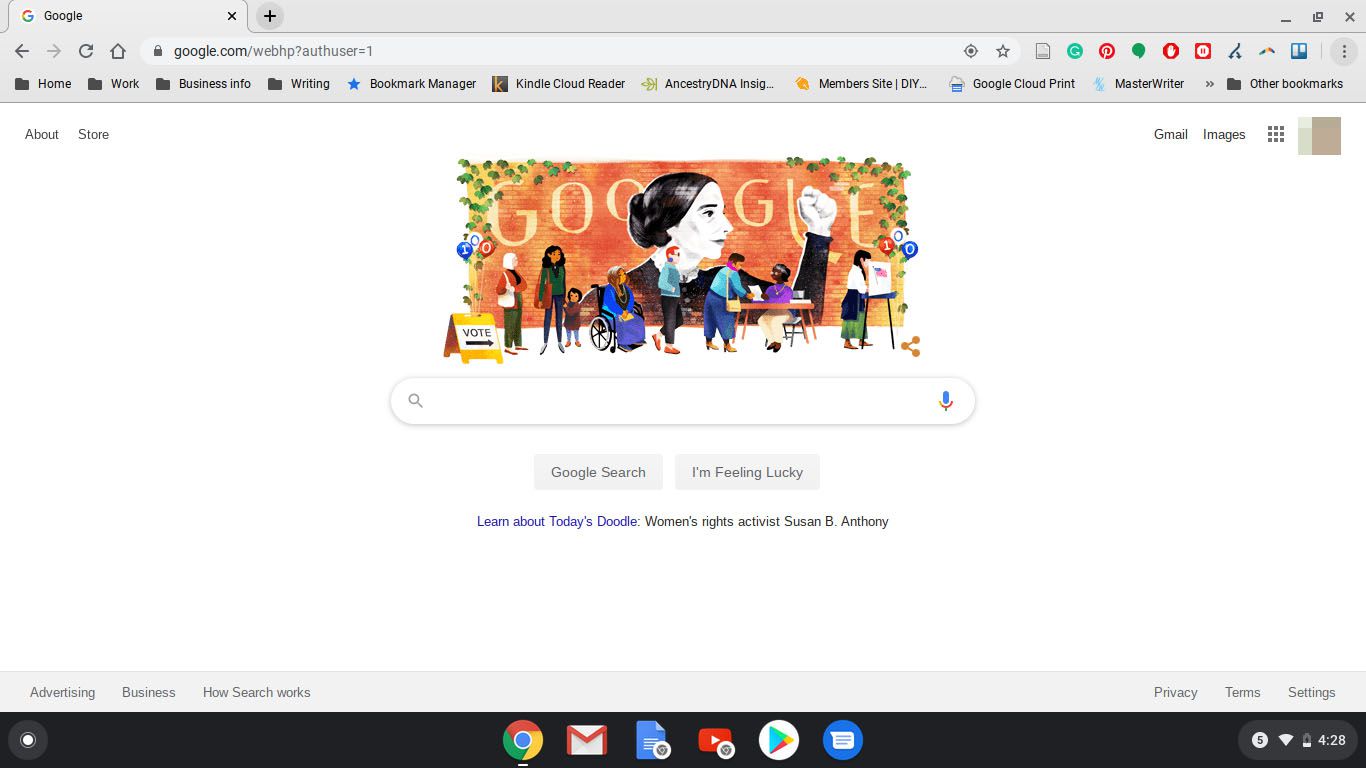
-
Vznášet se nad Více nástrojů.
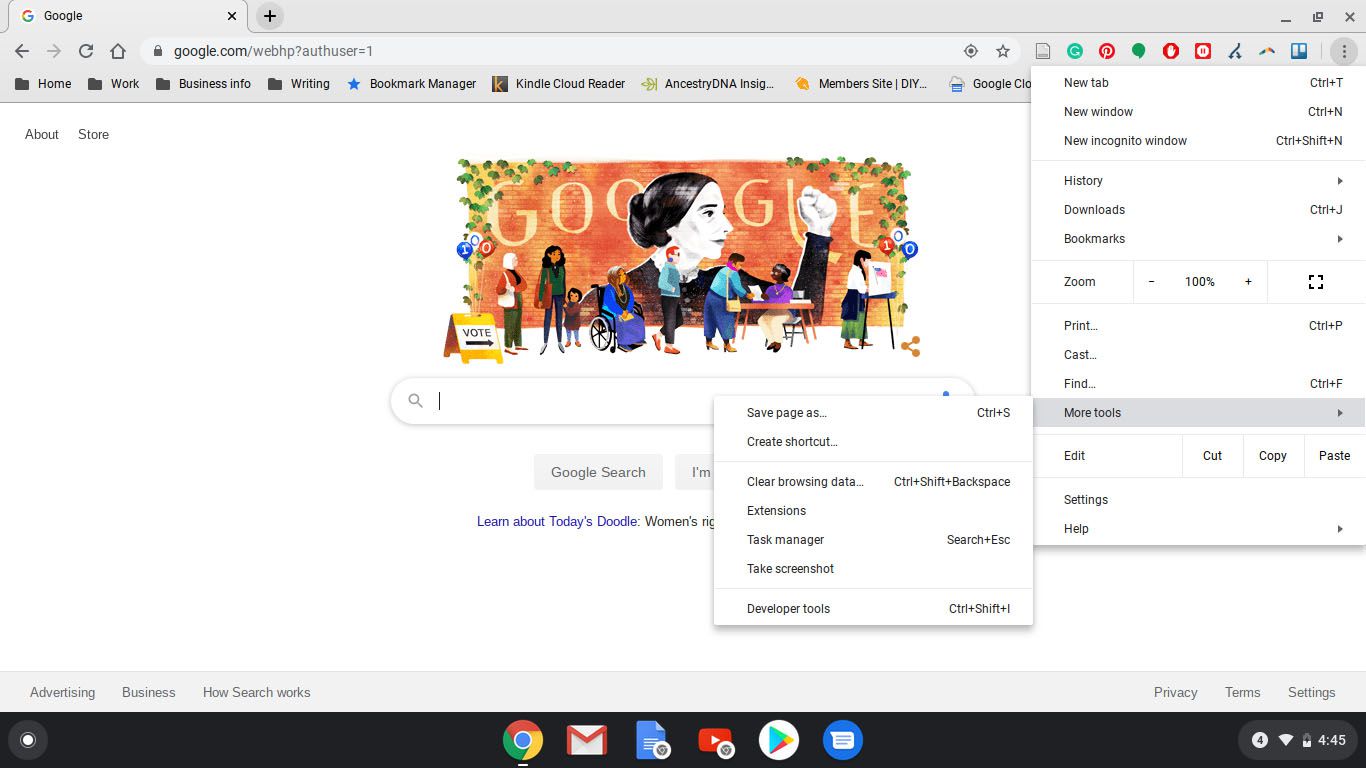
-
Vybrat Rozšíření. Místo použití nabídky zadejte chrome: // rozšíření v adresním řádku prohlížeče Chrome.
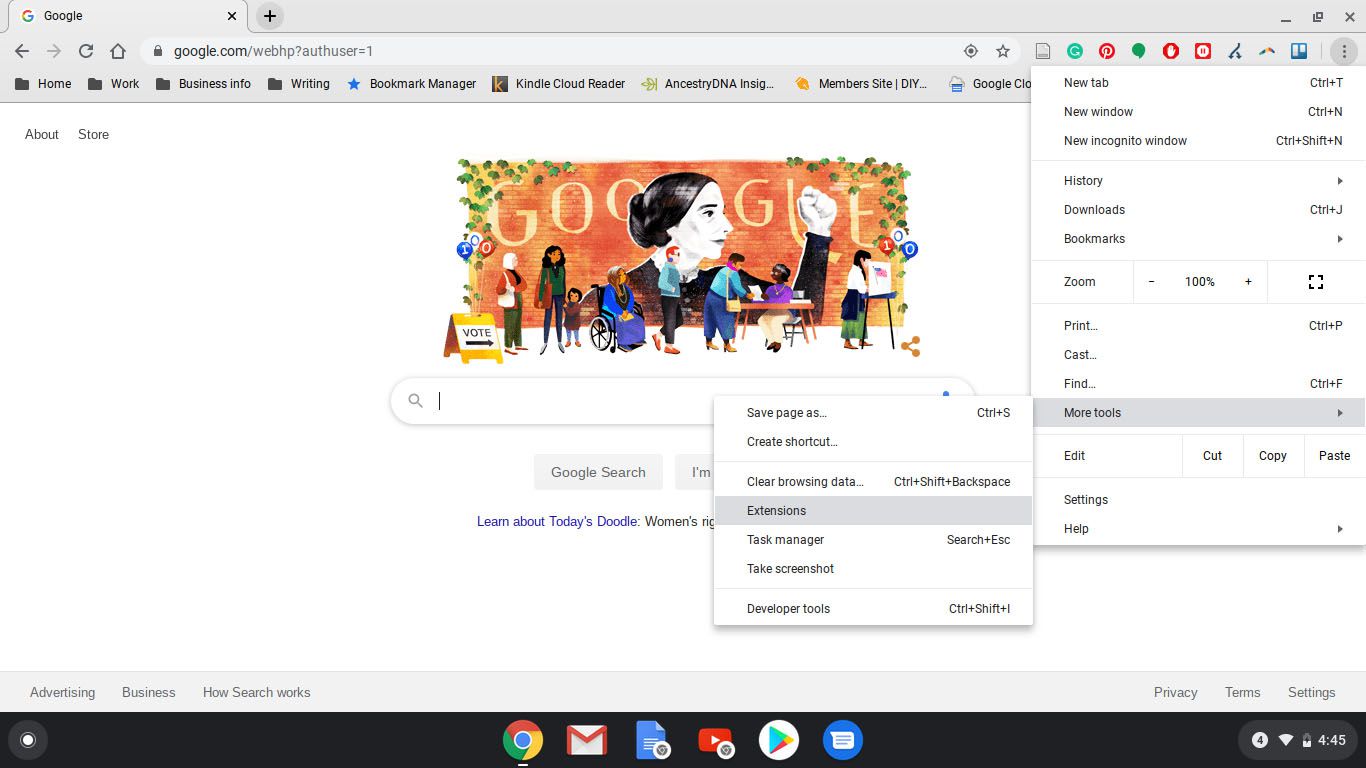
-
Na nové kartě prohlížeče se zobrazí seznam nainstalovaných rozšíření a aplikací. Chcete-li odinstalovat aplikaci nebo rozšíření, vyberte Odstranit pod popisem položky.
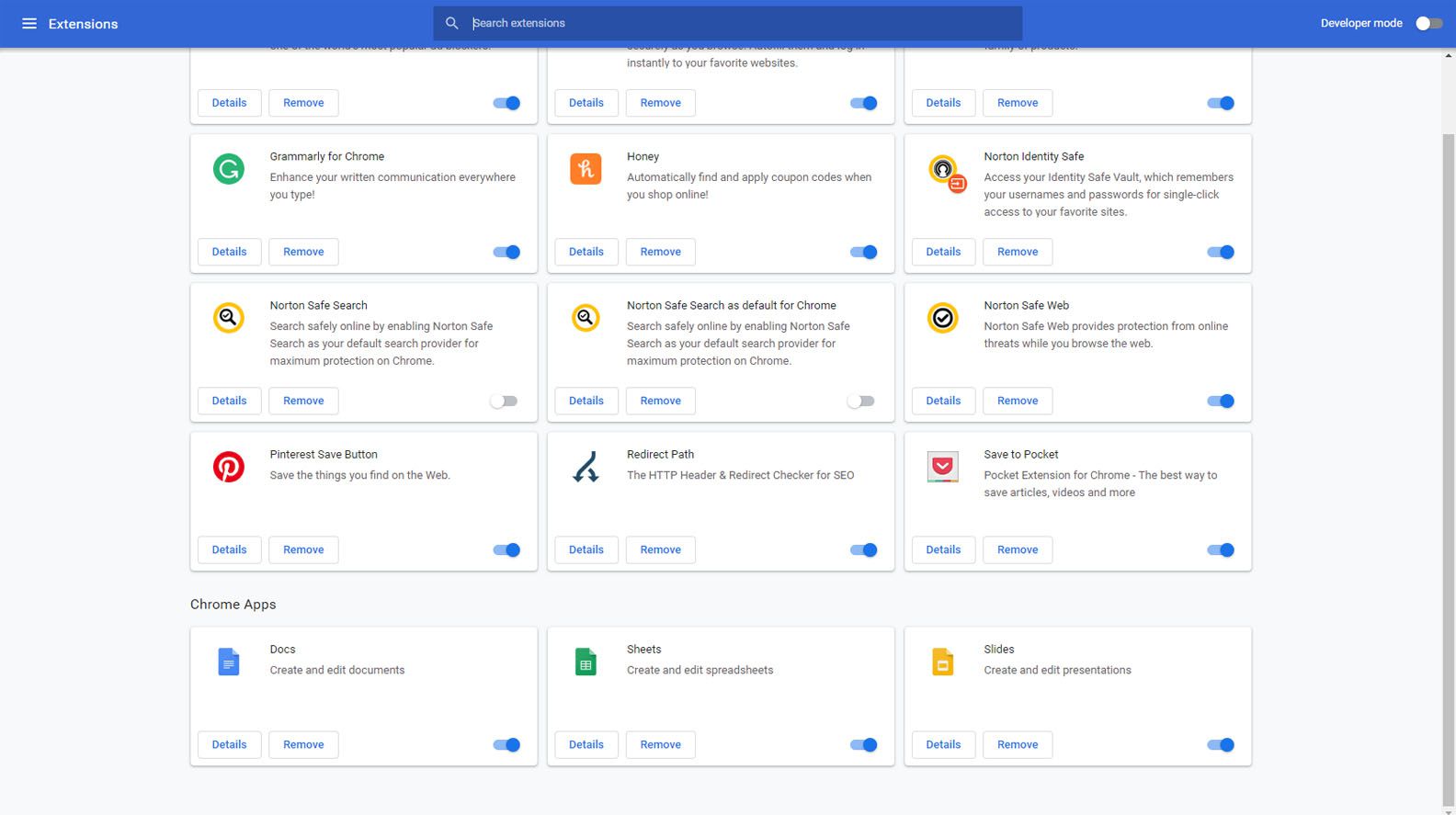
-
Zobrazí se potvrzovací zpráva s dotazem, zda má být vybraná položka odstraněna. Vybrat Odstranit k dokončení procesu.
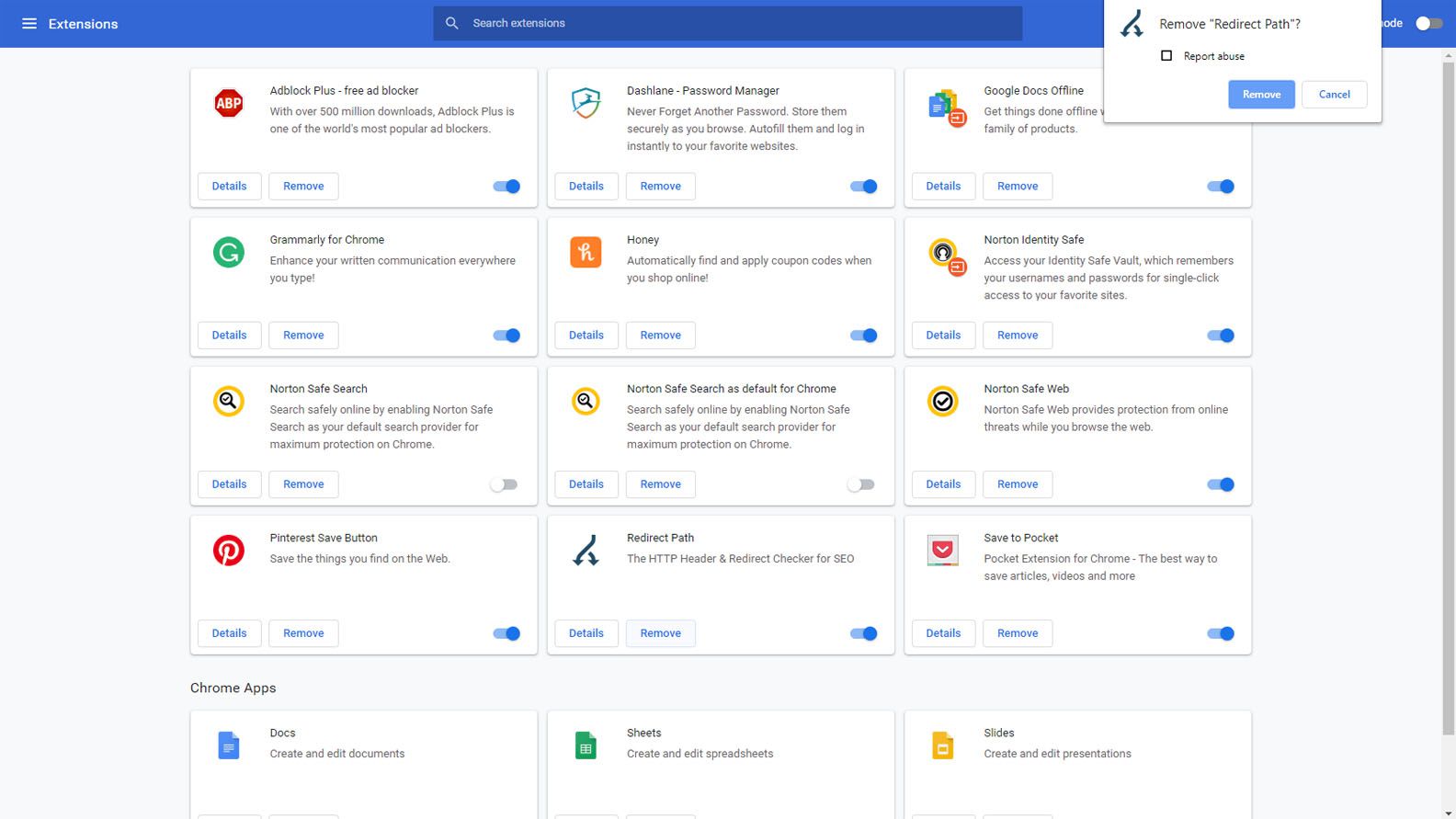
-
Aplikace nebo rozšíření je odebráno.
Odstranění aplikací pomocí obchodu Google Play
Chromebook má také obchod Google Play. Funguje stejně jako na zařízeních Android a lze ji použít ke správě aplikací nainstalovaných v Chromebooku. Chcete-li odinstalovat aplikaci pomocí Obchodu Google Play, postupujte takto:
-
Vybrat Spouštěč ikona, představovaná kruhem a obvykle umístěná v levém dolním rohu obrazovky.
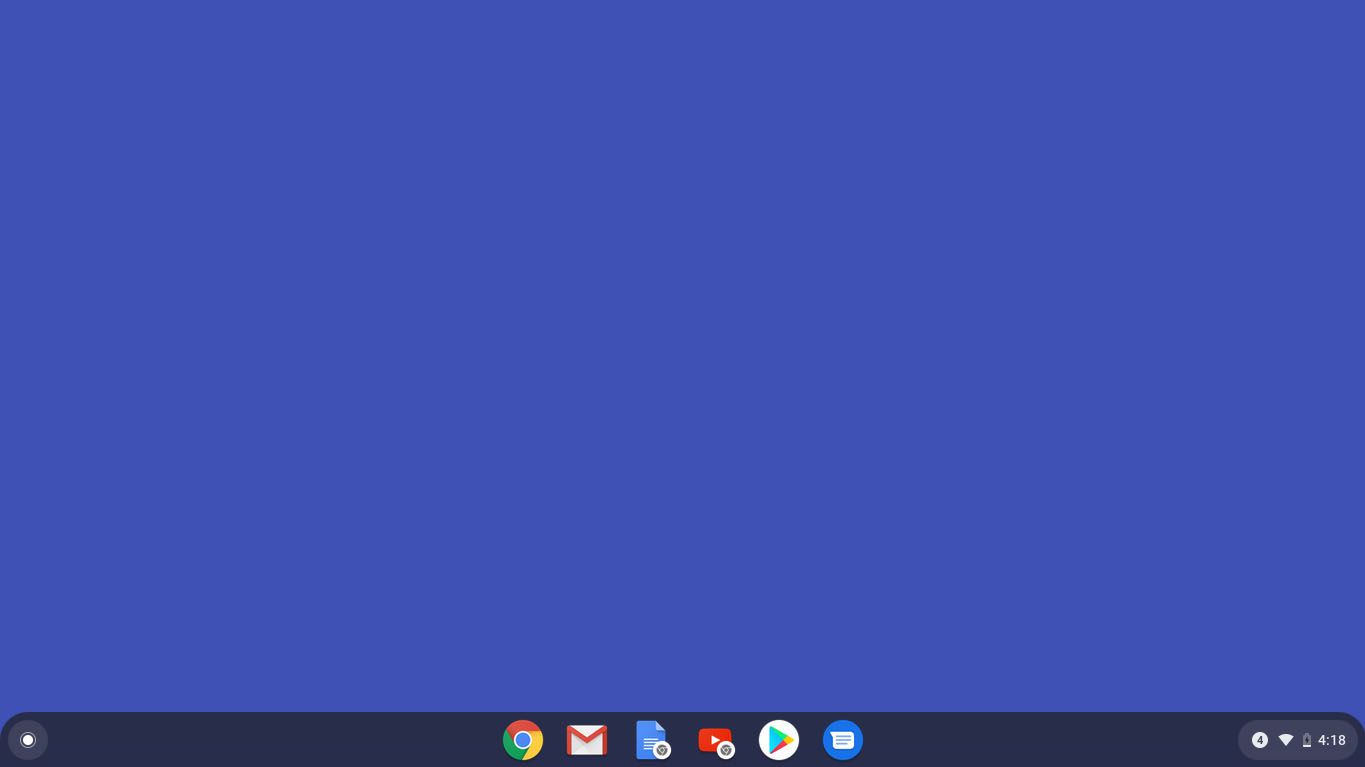
-
Zobrazí se vyhledávací lišta spolu s pěti ikonami aplikací. Přímo nad vyhledávací lištou vyberte ikonu šipka nahoru zobrazíte celou obrazovku spouštěče.
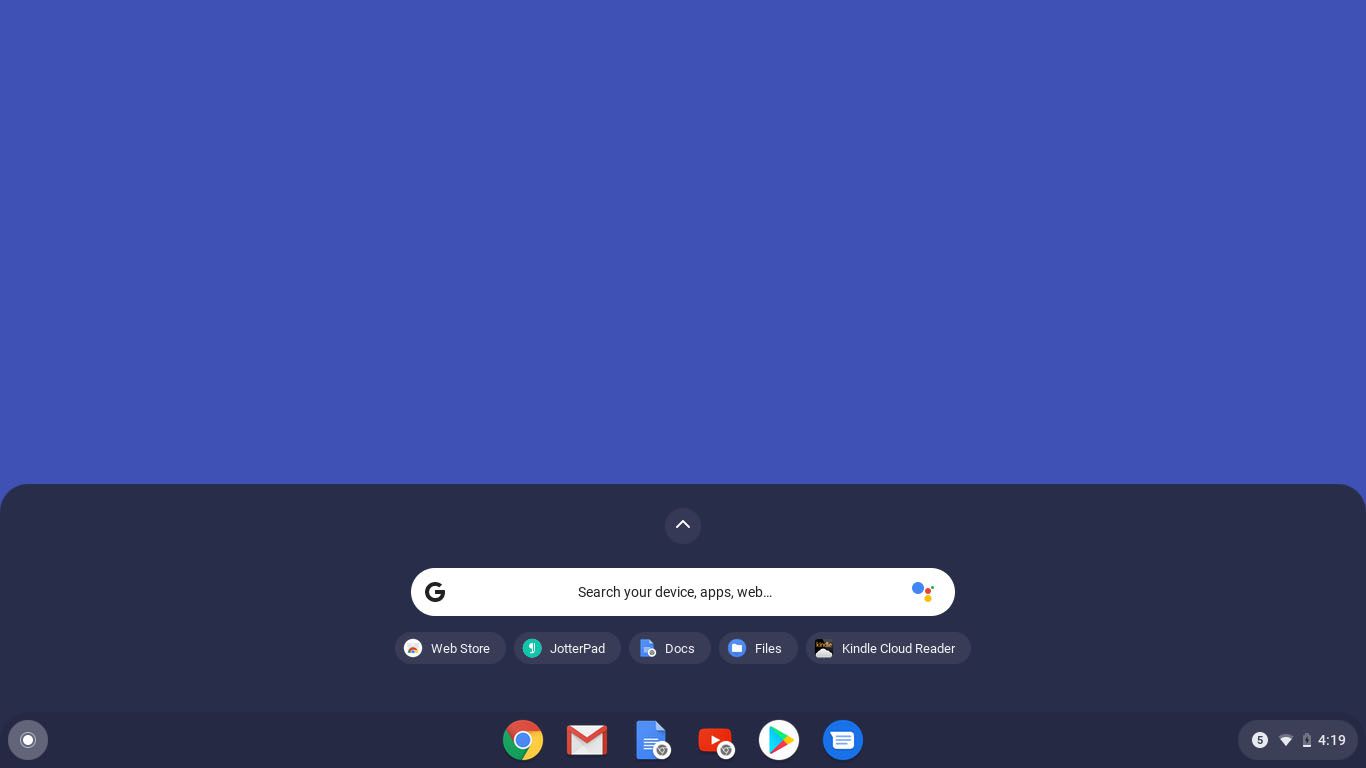
-
Vybrat Obchod Play.

-
Na levé straně vyberte ikonu hamburger (tři vodorovné čáry).
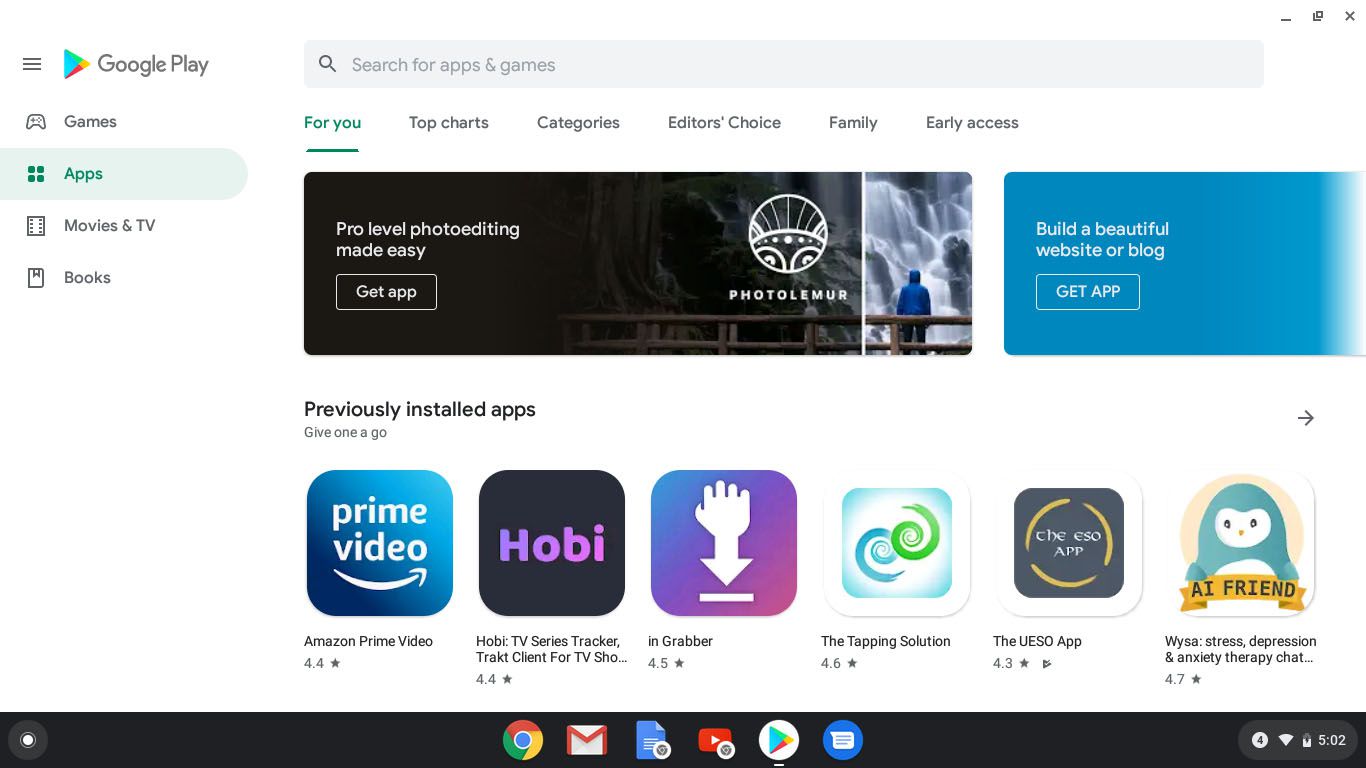
-
Vybrat Moje aplikace a hry.
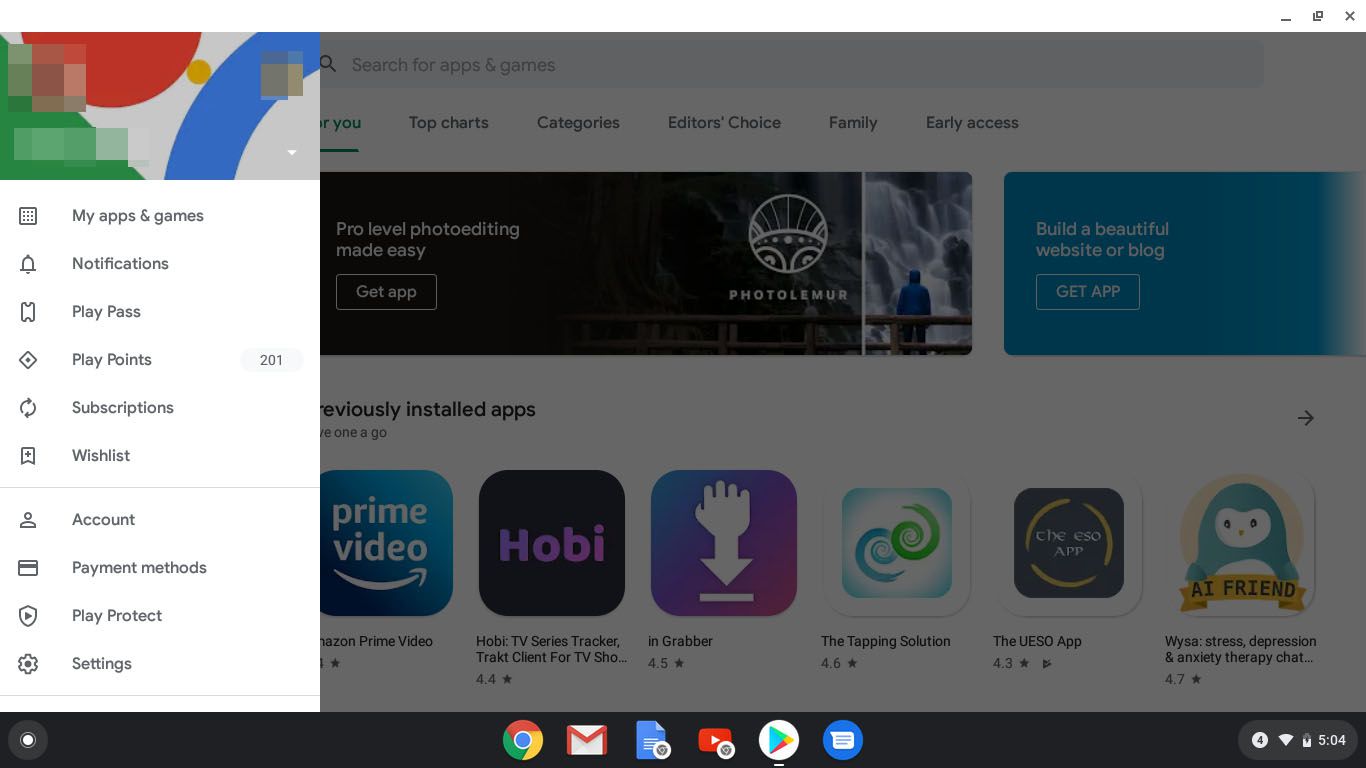
-
Vybrat Nainstalováno.
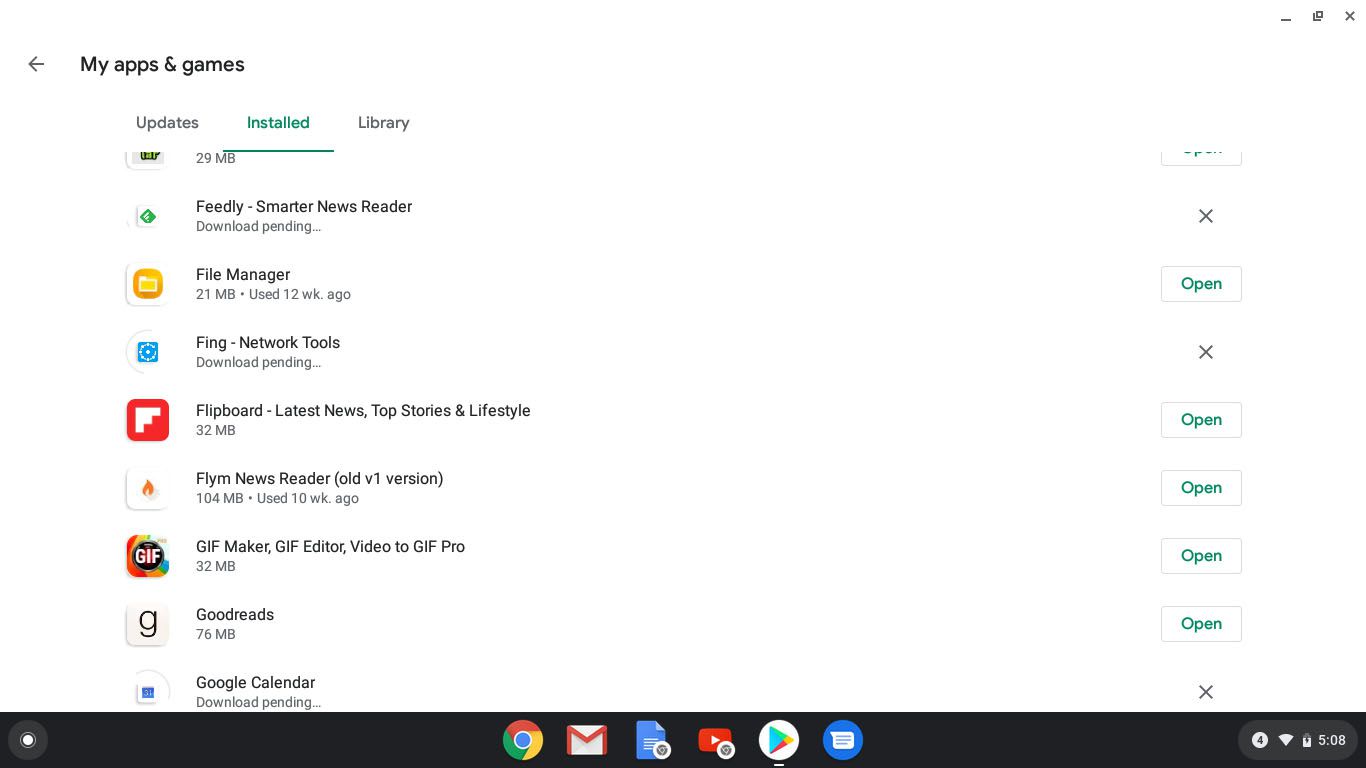
-
Vyberte aplikaci, kterou chcete odinstalovat.
-
Vybrat Odinstalovat.
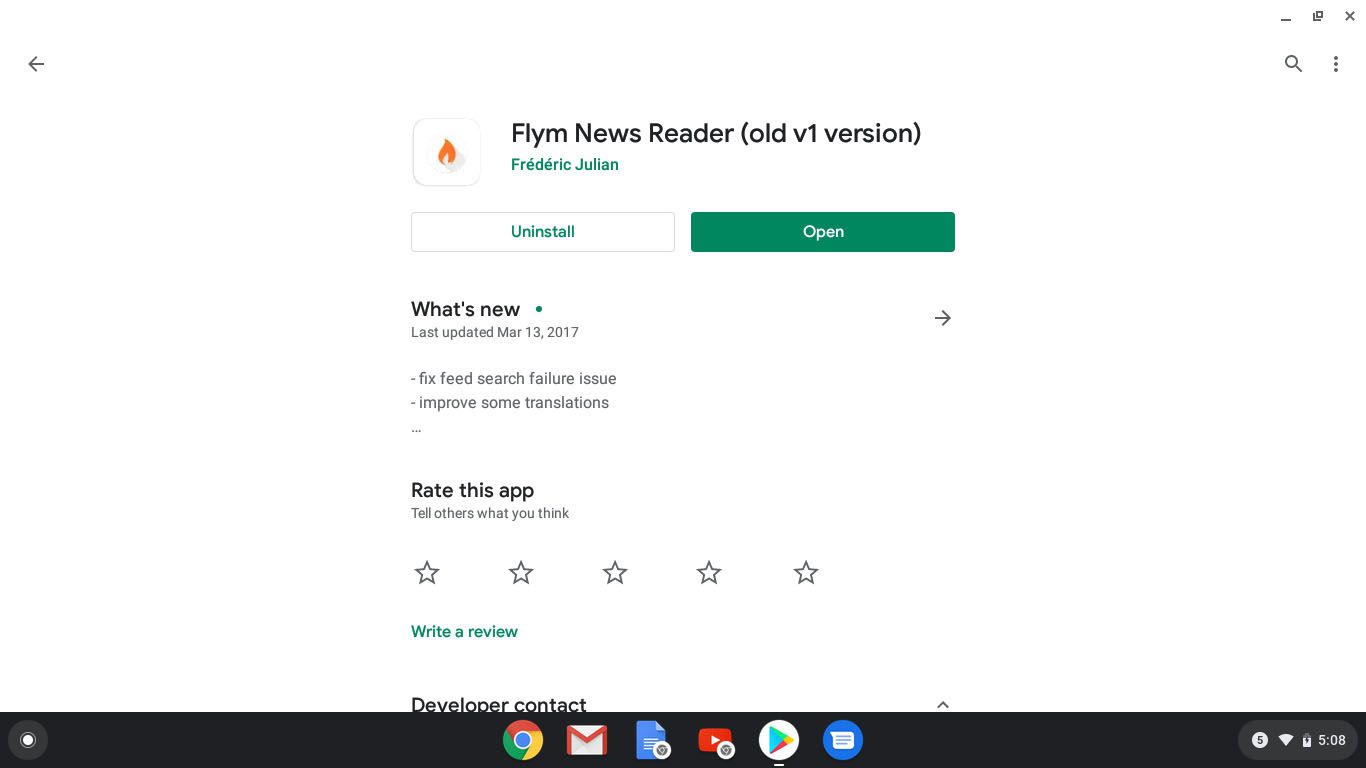
-
Potvrďte odinstalování výběrem OK.
